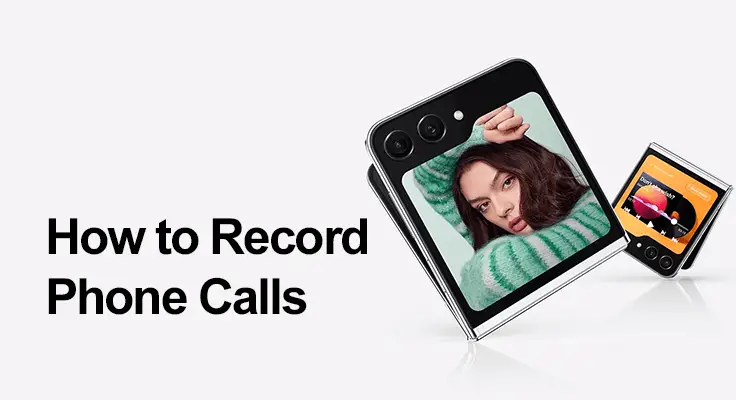
Velkommen til vår omfattende guide om hvordan du enkelt tar opp telefonsamtaler på din Samsung Galaxy Z Flip 5. Enten du er en profesjonell som trenger å ta opp samtaler for nøyaktighet eller noen som ønsker å beholde minner fra samtaler med kjære, vil dette innlegget navigere deg gjennom hvert trinn og aspekt ved samtaleopptak på Z Flip 5.
Samsung Galaxy Z Flip 5 funksjoner for samtaleopptak
Z Flip 5 kommer med innebygde funksjoner som gjør samtaleopptak sømløst. Enheten tilbyr opptak av høy kvalitet uten behov for eksterne apper, og den kan lagre disse opptakene sikkert i telefonens minne. Husk at første gang du gjør dette, må du kanskje godta vilkår og betingelser.
Sette opp samtaleopptak
Aktiver samtaleopptak Samsung Z Flip 5
- For å aktivere samtaleopptak, gå til Telefon-appen, trykk på de tre prikkene i øvre høyre hjørne
- Gå til Innstillinger'
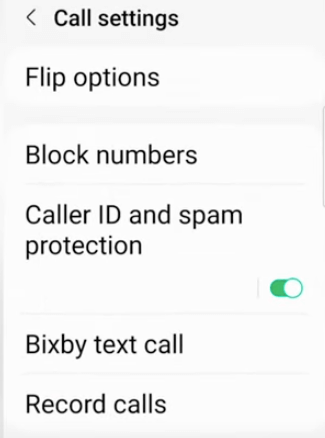
- Under «Ta opp samtaler» slår du på «Automatisk opptak av anrop», der du kan velge å ta opp alle anrop eller bare anrop med spesifikke kontakter.
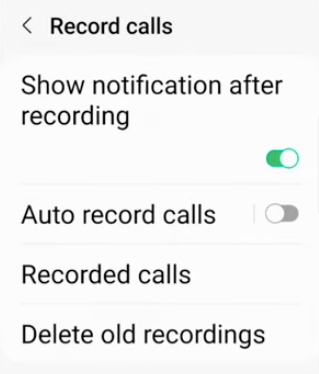
Den automatiske samtaleopptaksfunksjonen er en livredder for de som ikke vil starte opptak hver gang manuelt. Dette kan settes opp i innstillingene for samtaleopptak, slik at alle anrop eller spesifikke numre kan registreres automatisk når telefonen ringer med en tilpasset ringetone. Videosamtaler blir ikke tatt opp automatisk med den funksjonen.
Samsung Z Flip Samtaleopptaksinnstillinger
Samsung Galaxy Z Flip 5 lar brukere tilpasse samtaleopptaksopplevelsen gjennom innstillingene. I samtaleopptaksmenyen kan du justere lydkvaliteten for å sikre krystallklar avspilling og angi en lagringsplass som passer best til dine organisasjonspreferanser.
Enten du velger å lagre opptakene dine internt eller på ekstern lagring, er valget ditt. Det er lurt å periodisk gjennomgå og justere disse innstillingene, spesielt ettersom opptaksbehovene dine utvikler seg over tid. Denne tilpasningen sikrer at oppsettet for samtaleopptak forblir optimalt for både rutinebruk og viktige samtaler som krever upåklagelig lydklarhet.
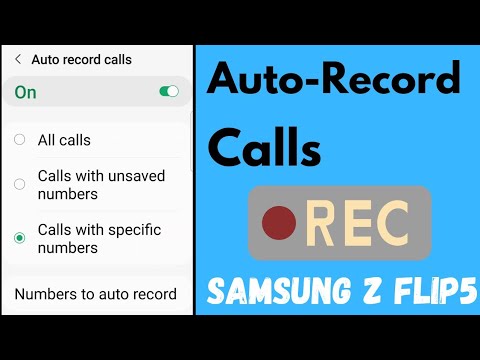
Bruke tredjepartsapplikasjoner: Galaxy Z Flip 5 Call Recorder App
Galaxy Z Flip 5 Call Recorder App Fordeler
Samsung Galaxy Z Flip 5 er utstyrt med anstendige samtaleopptaksfunksjoner. For å heve opplevelsen er imidlertid tredjepartsapplikasjoner en game-changer. Disse appene som ACR Call Recorder og Call Recorder – Cube ACR er skreddersydd for å møte ulike behov, og tilbyr en rekke avanserte funksjoner som går utover standardfunksjonene til enheten din. Det gjelder for skjermen innspillingen, Også.
Forbedret kontroll med tredjepartsapper
Med tredjeparts apper for samtaleopptaker får du forbedret kontroll over opptakene dine. Du kan velge forskjellige formater for opptakene, angi lydkilden og til og med velge å laste opp filene automatisk til en skylagringstjeneste for tilgjengelighet og sikkerhetskopiering. Funksjoner som redigering i appen lar deg trimme opptak direkte, noe som gjør det enklere å lagre bare viktige deler av en samtale.

Hvorfor velge ACR eller Cube ACR?
Apper som ACR Call Recorder skiller seg ut på grunn av deres brukervennlige grensesnitt og robuste funksjonssett, inkludert transkripsjonstjenester i noen tilfeller. Cube ACR er også populær for sitt høykvalitets lydopptak og en rekke tilpasningsmuligheter. Disse appene inkluderer ofte smarte funksjoner som shake-to-mark, som lar deg fremheve deler av samtalen mens den pågår, og stillemodusoperasjon der opptaket kan foregå diskret uten å varsle den andre parten gjennom synlige varsler.
Ved å integrere slike tredjepartsapper med Galaxy Z Flip 5, sikrer du at ingen viktige detaljer går tapt, og du opprettholder et høyt nivå av produktivitet og effektivitet i å administrere samtaleopptakene dine.
Navigering i juridiske vurderinger: Lovlig samtaleopptak med Galaxy Z Flip 5
Når du bruker Samsung Galaxy Z Flip 5 til å ta opp samtaler, er det viktig å navigere nøye gjennom det juridiske landskapet. Åpenhet er nøkkelen; informer alltid den andre parten før du begynner å ta opp. Siden juridiske forskrifter angående samtaleopptak varierer mye mellom regioner, er det nødvendig med en grundig forståelse av lokale lover. Denne due diligence sikrer etisk oppførsel og beskytter deg mot potensielle juridiske konsekvenser, og sikrer at din bruk av opptaksfunksjonen forblir i samsvar med jurisdiksjonelle personvernlover.
Vanlige spørsmål: Samtaleopptak på Samsung Galaxy Z Flip 5
Er det en innebygd samtaleopptaksfunksjon i Samsung Galaxy Z Flip 5?
Ja, Samsung Galaxy Z Flip 5 kommer med en innebygd funksjon for samtaleopptak. Du kan aktivere denne funksjonen direkte fra Telefon-appen under anropsinnstillingene. Dette lar deg ta opp samtaler manuelt eller automatisk, avhengig av dine preferanser og juridiske krav.
Hvordan får jeg tilgang til innspilte telefonsamtaler på min Samsung Z Flip 5?
Det er enkelt å få tilgang til innspilte anrop på Z Flip 5. Naviger til Telefon-appen, trykk på de tre prikkene for å få tilgang til "Innstillinger", og velg "Opptatte anrop". Her finner du en liste over alle de innspilte samtalene dine, som du kan spille av, slette eller dele etter behov.
Kan jeg ta opp alle anrop automatisk på Galaxy Z Flip 5?
Ja, Galaxy Z Flip 5 har muligheten til å ta opp alle samtaler automatisk. For å aktivere dette, gå til telefonappens innstillinger, velg "Ta opp anrop", og slå deretter på "Automatisk opptak av anrop". Du kan velge å ta opp anrop fra alle numre eller velge spesifikke kontakter.
Hvordan forbedre kvaliteten på samtaleopptak på Samsung Galaxy Z Flip 5?
For å forbedre samtaleopptakskvaliteten på Z Flip 5, sørg for at du er i et stille miljø for å minimere bakgrunnsstøy. Sjekk også innstillingene for samtaleopptak og still inn opptakskvaliteten til høyest mulig. Hold telefonens programvare oppdatert, siden oppdateringer ofte inkluderer forbedringer i samtalekvaliteten.
Hvordan deler jeg en innspilt samtale fra min Samsung Galaxy Z Flip 5?
For å dele et innspilt anrop, gå til telefonappens innstillingsliste over innspilte anrop. Velg opptaket du ønsker å dele, og trykk på "Del". Avhengig av filstørrelsen og delingspreferansene dine, kan du velge mellom ulike alternativer som e-post, tekstmelding eller opplasting til skytjenester.
Våre siste ord
Avslutningsvis gjør Samsung Galaxy Z Flip 5 samtaleopptak tilgjengelig og enkelt. Enten det er av juridiske, profesjonelle eller personlige årsaker, kan muligheten til å ta opp samtaler være uvurderlig. Vi håper denne veiledningen har hjulpet med å navigere i de ulike funksjonene og juridiske vurderingene ved å ta opp telefonsamtaler på din Samsung Galaxy Z Flip 5. Husk, med stor kraft følger et stort ansvar – bruk samtaleopptaksfunksjonen etisk og lovlig.
Følg med for mer innsikt og veiledninger for hvordan du får mest mulig ut av dine tekniske dingser!






Legg igjen en kommentar